রাউন্ডআপ পর্যালোচনা: একত্রিত দৃষ্টিভঙ্গি
গুগল ক্রোমের অনুবাদ বৈশিষ্ট্যগুলির শক্তি আনলক করা: একটি বিস্তৃত গাইড
এই গাইডটি অনায়াসে বহুভাষিক ওয়েবসাইটগুলিতে নেভিগেট করতে গুগল ক্রোমের অনুবাদ ক্ষমতাগুলি কার্যকরভাবে ব্যবহার করে একটি ধাপে ধাপে ওয়াকথ্রু সরবরাহ করে। আমরা পুরো ওয়েব পৃষ্ঠাগুলি অনুবাদ, নির্বাচিত পাঠ্য এবং আপনার অনুবাদ সেটিংস কাস্টমাইজ করার কভার করব। এই কৌশলগুলি আয়ত্ত করুন এবং একটি বিরামবিহীন অনলাইন অভিজ্ঞতার জন্য ভাষার বাধাগুলি ভেঙে দিন।
পদক্ষেপ 1: সেটিংস মেনু অ্যাক্সেস করা
আপনার গুগল ক্রোম ব্রাউজারের উপরের ডানদিকে কোণায় "আরও" বা "থ্রি-ডটস" মেনু আইকনটি সন্ধান করুন এবং ক্লিক করুন। এই মেনুতে বিভিন্ন ব্রাউজার সেটিংস এবং ফাংশন রয়েছে।

পদক্ষেপ 2: সেটিংসে নেভিগেট করা
ড্রপডাউন মেনুতে, "সেটিংস" বিকল্পটি নির্বাচন করুন। এটি আপনার ব্রাউজারের সেটিংস পৃষ্ঠাটি খুলবে।

পদক্ষেপ 3: অনুবাদ সেটিংস সনাক্তকরণ
সেটিংস পৃষ্ঠার শীর্ষে, আপনি একটি অনুসন্ধান বার পাবেন। প্রাসঙ্গিক সেটিংস দ্রুত সনাক্ত করতে "অনুবাদ" বা "ভাষা" প্রবেশ করান।

পদক্ষেপ 4: ভাষা সেটিংস অ্যাক্সেস করা
অনুসন্ধানের ফলাফলগুলি উপস্থিত হয়ে গেলে, "ভাষা" বা "অনুবাদ" বিকল্পে ক্লিক করুন।
পদক্ষেপ 5: ভাষা পরিচালনা
ভাষা সেটিংস পৃষ্ঠাটি আপনার ব্রাউজার দ্বারা সমর্থিত ভাষার একটি তালিকা প্রদর্শন করে। এখানে, আপনি নতুন ভাষা যুক্ত করতে পারেন, বিদ্যমানগুলি অপসারণ করতে পারেন বা তাদের পছন্দের ক্রমটি সামঞ্জস্য করতে পারেন।
পদক্ষেপ 6: স্বয়ংক্রিয় অনুবাদ সক্ষম করা
গুরুতরভাবে, "আপনি যে ভাষায় পড়েন সেগুলিতে নয় এমন পৃষ্ঠাগুলি অনুবাদ করার প্রস্তাব" বিকল্পটি নিশ্চিত করুন। আপনি যখন আপনার ব্রাউজারের ডিফল্ট ব্যতীত অন্য কোনও ভাষায় কোনও ওয়েবপৃষ্ঠা পরিদর্শন করেন তখন এটি ক্রোমকে স্বয়ংক্রিয়ভাবে অনুবাদ সরবরাহ করতে প্ররোচিত করবে।

এই পদক্ষেপগুলি অনুসরণ করে, আপনি আরও দক্ষ এবং অন্তর্ভুক্ত অনলাইন অভিজ্ঞতার জন্য গুগল ক্রোমের অনুবাদ বৈশিষ্ট্যগুলির শক্তি ব্যবহার করতে পারেন।
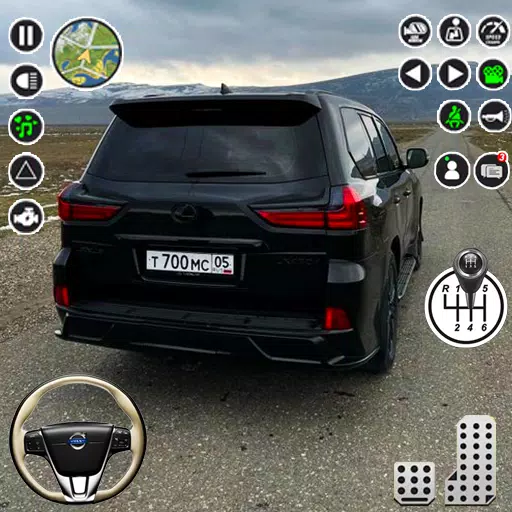


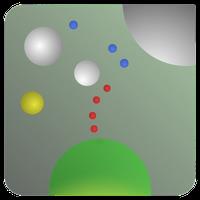










![Zia – New Version 0.4 [Studio Zia]](https://images.dshu.net/uploads/47/1719569268667e8b74e6004.jpg)









![FurrHouse [Ch. 3]](https://images.dshu.net/uploads/30/1719555089667e54115d59f.jpg)




